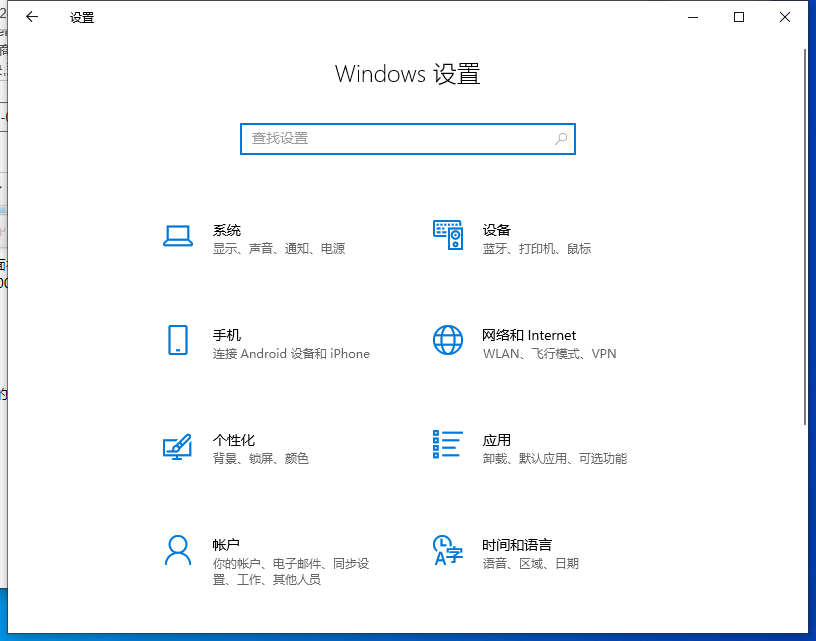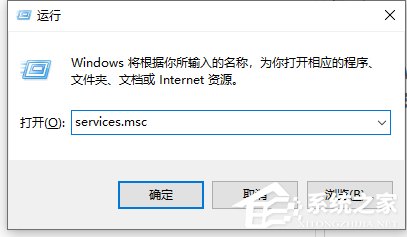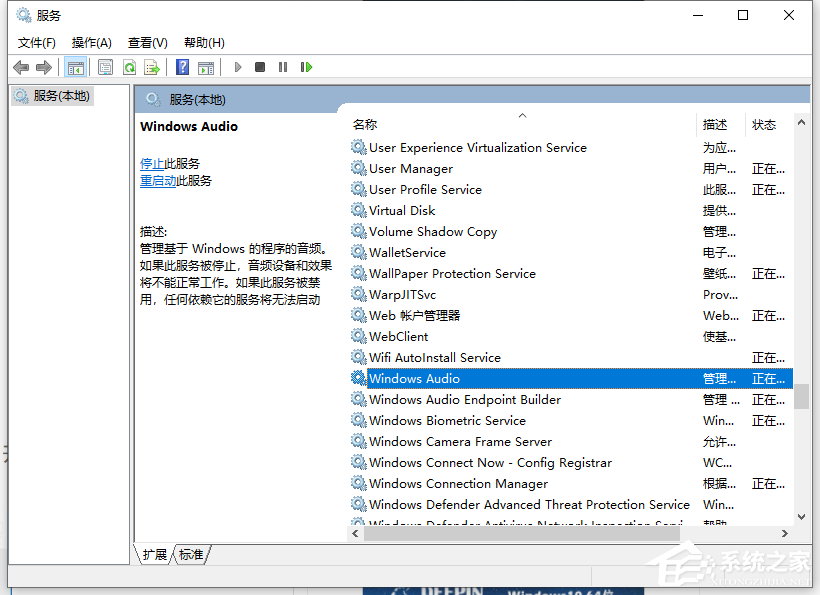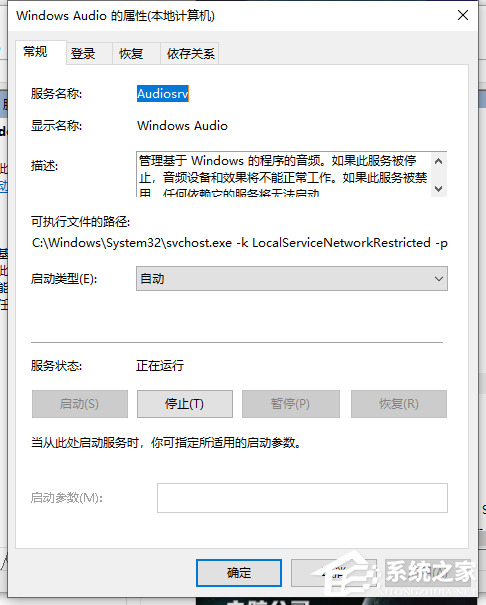无法打开Win10音频设备怎么回事?Win10音频设备无法打开解决方法
在使用Win10的电脑的时候难免会出现问题,小编最近有收到关于Win10音频设备无法打开没有声音,而且喇叭 还出现红叉,这是怎么回事呢?不清楚的小伙伴赶紧来看看解决方法吧。
一、针对Windows Audio服务被禁用的解决方法
1、同时按“Windows 徽标键+R键”,打开运行框;输入“services.msc”按回车。
2、找到“Windows Audio”服务,双击。
3、查看“Windows Audio”服务状态,若服务状态为停止状态,点击“启动”启动服务,并将启动类型设置成“自动”。
二、未正确安装声卡驱动,导致未正常检测到声卡
1、右键开始--设备管理器,查看是否有与音频相关的其他设备Audio。
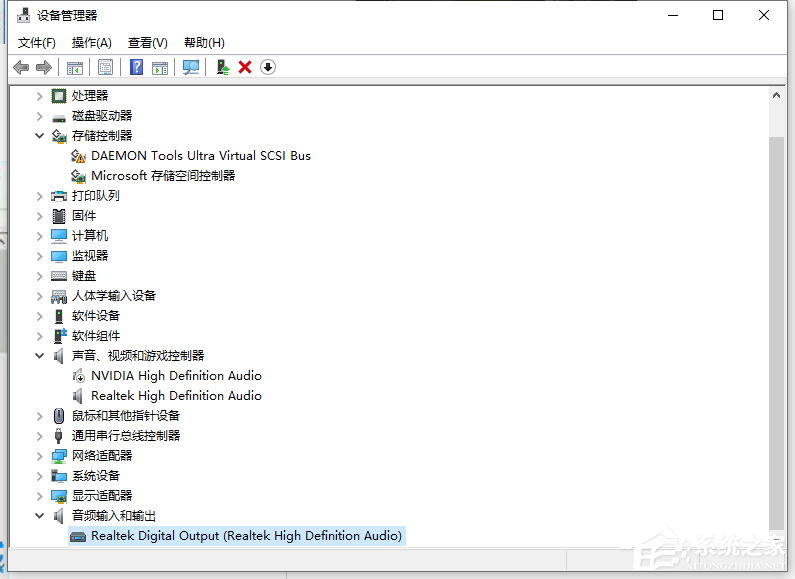
2、若出现未正确识别的设备,请重新安装声卡驱动。可以使用驱动精灵或者去官网下载驱动安装。
三、电脑禁用声卡的情况
1、部分联想电脑可在Bios中禁用声卡,可以进入Bios,依次找到“Devices”-“Audio Setup”。
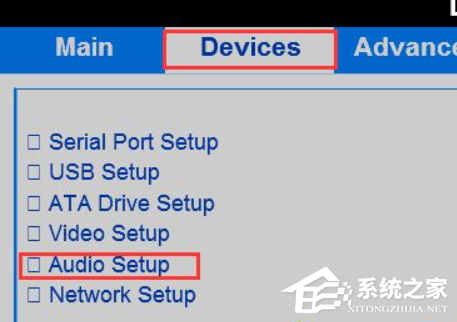
2、在“Audio Setup”上点击Enter按键,查看“Onboard Audio Controller”选项的状态,是否为“Disabled”,若是此状态,请在此选项敲击回车(Enter)按键,选择“Enabled”。
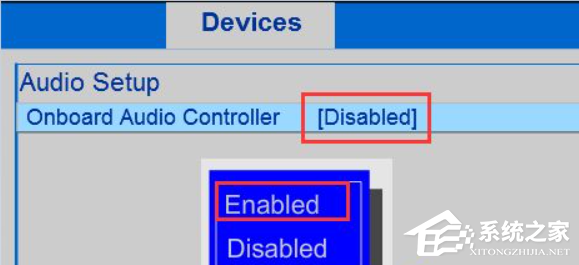
以上便是win10系统找不到音频设备,显示未安装的解决方法,希望能帮到各位。
相关文章
- Win10音频设备图形隔离占用CPU使用率过高怎么解决?
- 音量合成器显示未安装音频设备怎么回事?
- 音频设备图形隔离能关掉吗?Win10音频设备图形隔离占用内存高
- Win10系统找不到音频设备?Win10无法使用音频设备解决方法
- Win10音响耳机怎么同时使用?耳机跟音响如何同时播放声音?
- Win10提示未安装音频设备要怎么解决?
- Win10专业版系统电脑找不到音频设备怎么办?
- Win10显示当前设备未安装音频设备怎么解决?
- win10显示未安装音频设备怎么办
- Win10提示未安装音频设备怎么办?Win10未安装音频设备的解决方法
- Win10版本1909未安装音频设备的解决方法
- win10未安装音频设备怎么办